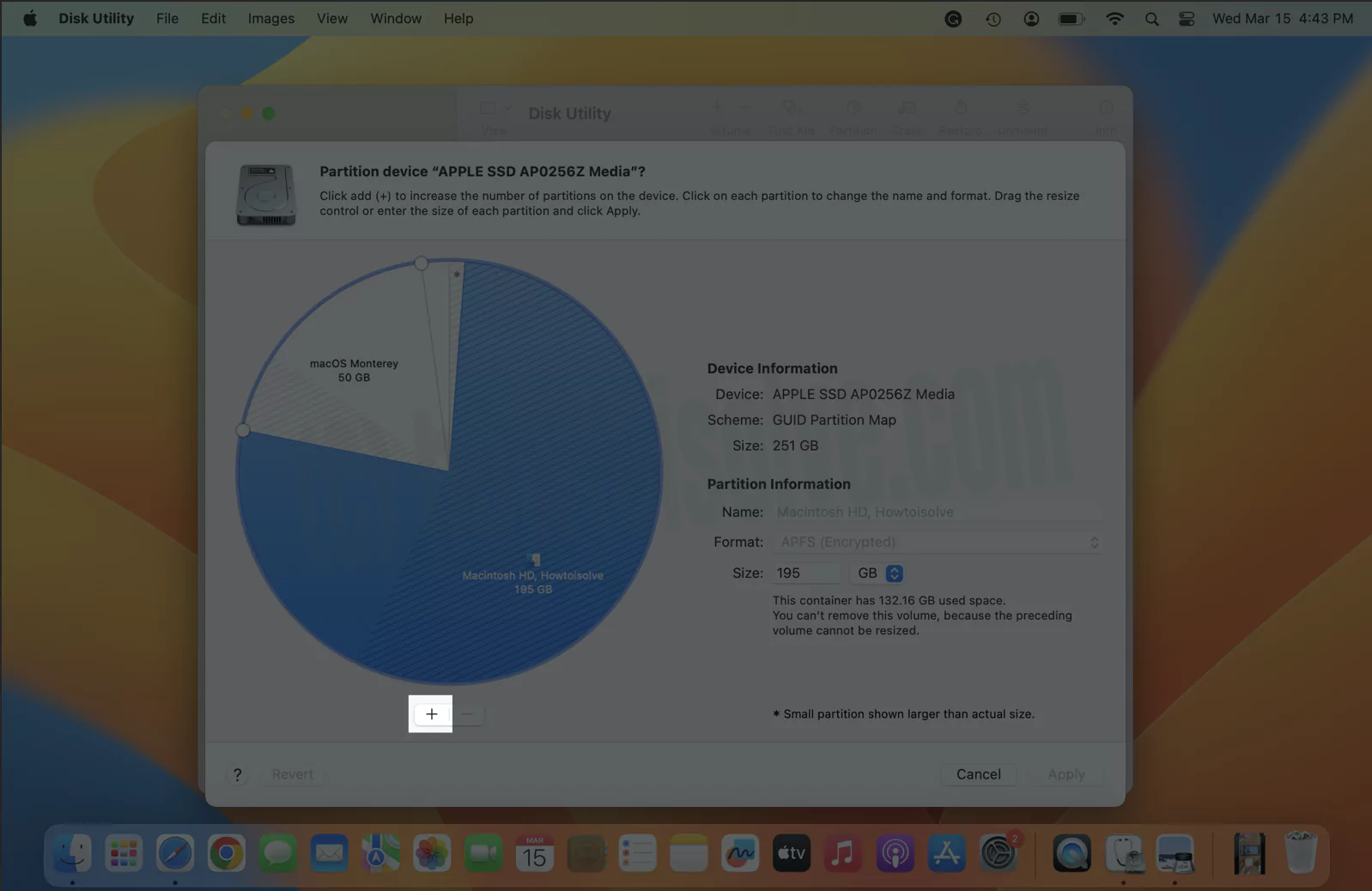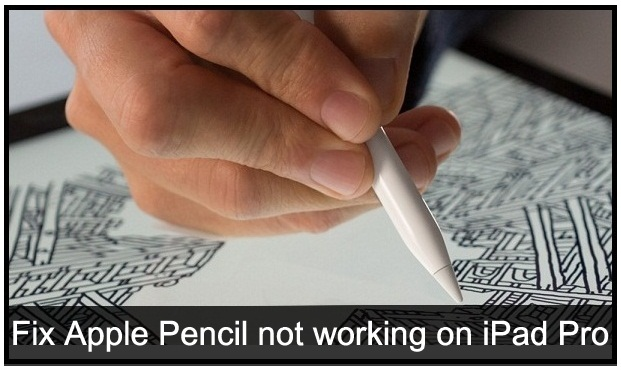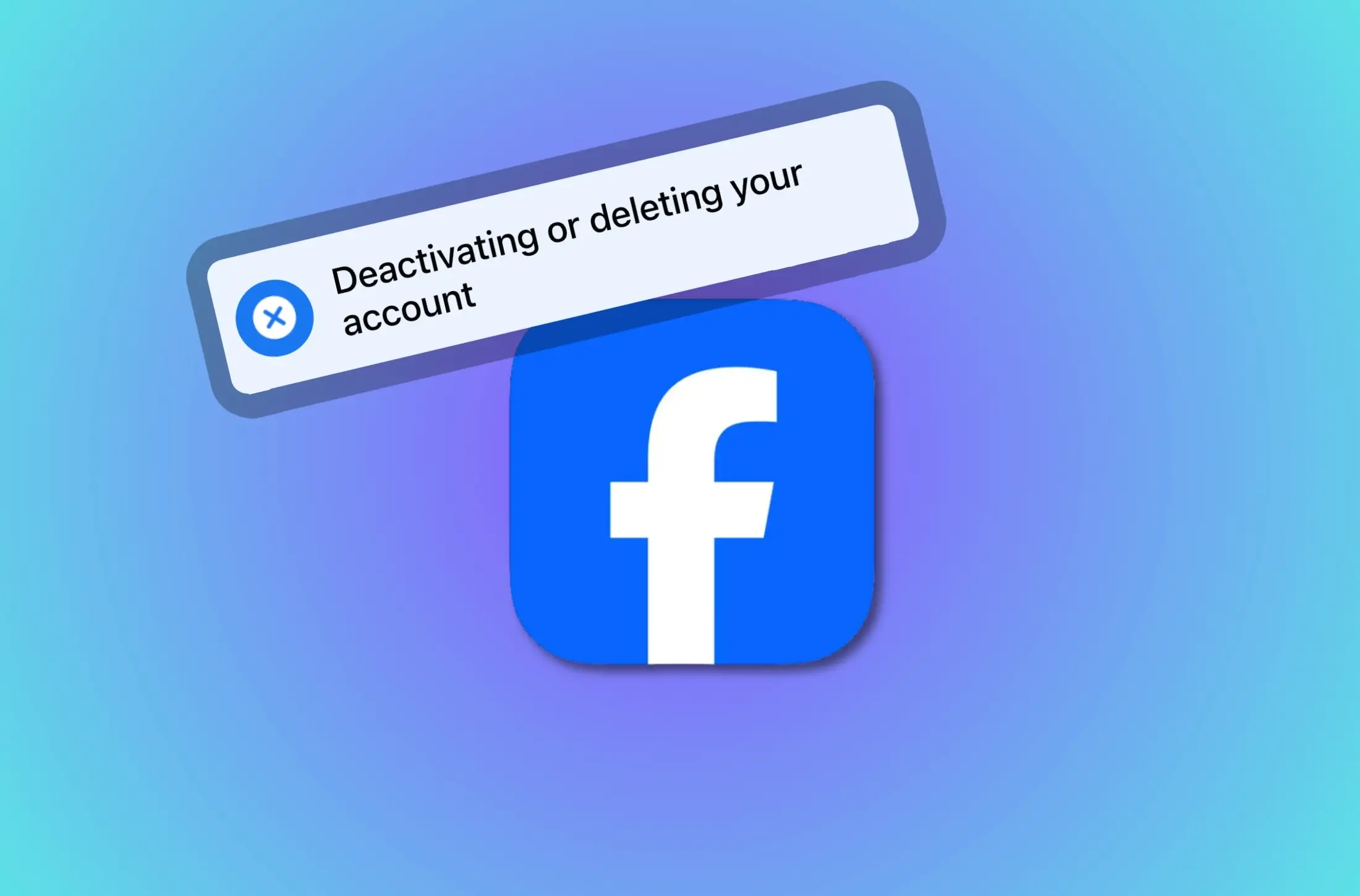Poate ați observat asta uneori,fereastra pop up este prea mare pentru ecranpe Windows 11/10. Fereastra este mărită și pare ciudată. Face UI destul de înfiorător. Uneori, fontul este mare, notificările sunt zoomate, iar unele programe precumPowerbi,Adobe Dreamweaver,şiExcelaferestrele sunt mărite. În această postare, vom vedea ce puteți face dacă fereastra POP din Windows 11/10 este prea mare și măriți pentru ecran.
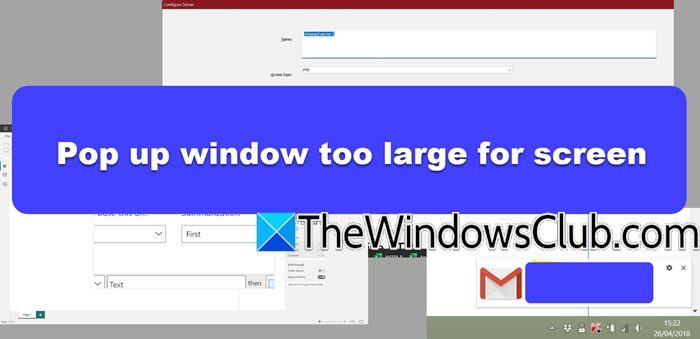
Remediați fereastra Pop Up prea mare pentru ecran în Windows 11/10
Dacă fereastra pop-up este prea mare pentru ecranul computerului Windows, urmați soluțiile, soluțiile și sfaturile menționate mai jos.
- Reporniți computerul
- Verificați setările afișajului
- Verificați -vă șoferii
- Înlocuiți comportamentul ridicat de scalare DPI
- Editați registrul pentru Adobe Dreamweaver
Să vorbim despre ele în detaliu.
1] reporniți computerul
În primul rând, vom reporni computerul, deoarece această problemă nu poate fi altceva decât un glitch. Așadar, mergeți mai departe și reporniți mașina și vedeți dacă problema este rezolvată. Dacă problema persistă, treceți la următoarea soluție.
2] Verificați setările afișajului
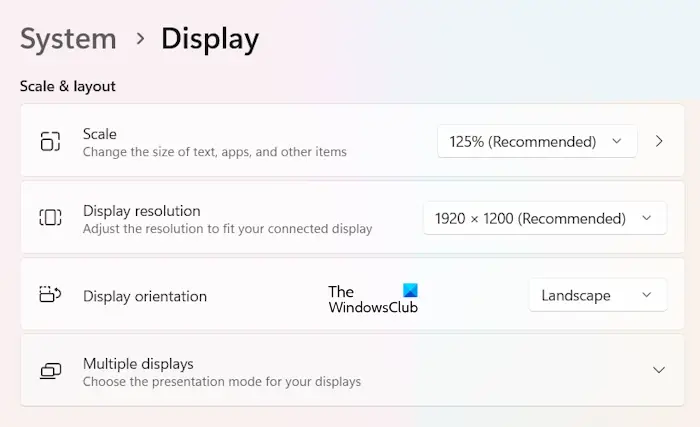
Trebuie să vă verificămși setați totul la valoarea recomandată. Aceasta nu este o soluție, deoarece dimensiunea particulară a ferestrei nu ar trebui să apară indiferent de setările dvs. de afișare, dar vom încerca ca o soluție. Pentru a face acest lucru, urmați pașii menționați mai jos.
- DeschideSetăride Win + I.
- Acum, du -te laSistem>Afişa.
- Apoi, verificați și schimbațiRezoluția schimbăriişiScarăla valoarea recomandată.
În cele din urmă, reporniți computerul și apoi verificați dacă problema persistă.
3] Verificați -vă șoferii
În continuare, vom verifica dacă șoferii dvs. sunt actualizați și ne asigurăm că nu sunt corupți. De obicei, dacă ați activat actualizarea automată, driverele dvs. ar fi trebuit să fie actualizate, dar din moment ce ne confruntăm cu această problemă, să vedem dacă există o nouă versiune a driverului disponibil. Puteți urma oricare dintre următoarele soluții la.
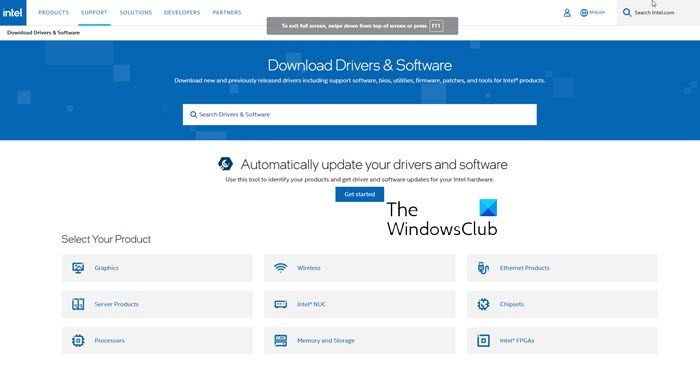
- Puteți descărca cea mai recentă versiune a driverului dinși instalați -l pe computer.
- O altă opțiune este să verificațiPentru a vedea dacă există o actualizare disponibilă. Dacă există, îl puteți descărca pe computer.
În caz, nu puteți găsi nicio actualizare, mergeți mai departe și reinstalați șoferul. Pentru asta, urmați pașii menționați mai jos.
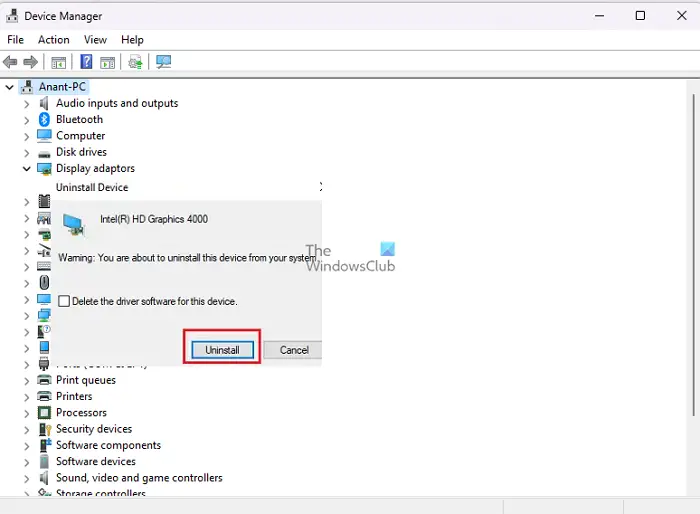
- DeschidețiManager de dispozitiv.
- ExtindețiAfișare adaptor,Faceți clic dreapta pe șofer și selectațiDispozitiv dezinstalați.
- Faceți clic din nou pe dezinstalare pentru a confirma acest lucru. Ecranul dvs. va fi gol timp de câteva secunde.
- Acum, faceți clic dreapta peAfișare adaptorși selectați.
- Windows va instala un driver generic, trebuie să instalați driverul corect de pe site -ul web al producătorului (legat mai devreme).
După reinstalarea driverului, reporniți computerul și verificați dacă problema este rezolvată.
4] înlocuiți comportamentul ridicat de scalare DPI
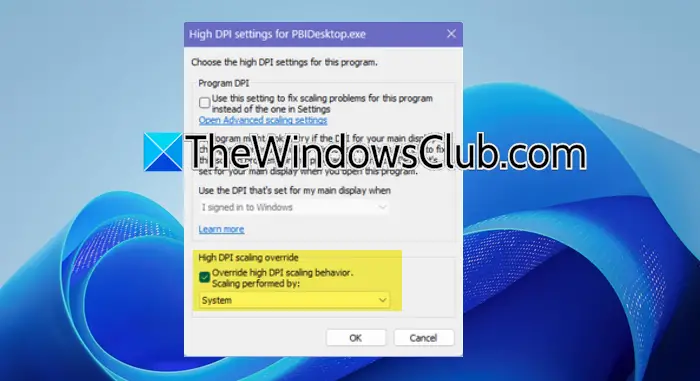
Dacă vă confruntați cu probleme în special în programe precumPowerbi, Excel,sauPower point,Este posibil să fie nevoie să -și schimbați proprietățile pentru a trece peste, pentru a face acest lucru, urmați pașii menționați mai jos.
- În primul rând, trebuie să instalați versiunea Exe a aplicației.
- Apoi, faceți clic dreapta pe fișierul EXE instalat, cum ar fiPowerbi.exe,și selectați proprietăți.
- Faceți clic peSchimbați setările DPI ridicate,bifeazăÎnlocuiți comportamentul ridicat de scalare DPI,și apoi setațiScalarea efectuată delaSistem.
- Faceți clic pe OK.
În cele din urmă, deschideți aplicația și apoi verificați dacă problema este rezolvată.
5] editați registrul pentru Adobe Dreamweaver
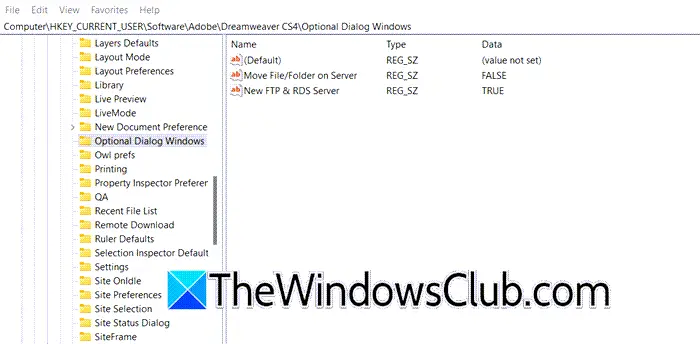
Soluția noastră finală implică editarea registrului Pentru a remedia pop-out-urile scalate în Adobe Dreamweaver, vom configura dimensiunile casetei de dialog la valorile de pixeli adecvate. Cu toate acestea, înainte de aceasta,. Odată terminat, urmați pașii menționați mai jos.
- DeschidețiEditor de registruCăutând -o din meniul Start.
- Acum, du -te la
HKEY_CURRENT_USER\Software\Adobe\Dreamweaver CS4\Optional Dialog Windows. - Găsiți intrarea legată de dialogul de creare a site -ului FTP, puteți seta valoarea sa la ceva mai mic, cum ar fi150pentru 150 de pixeli.
După ce faceți aceste modificări, reporniți Dreamweaver și apoi vedeți dacă problema este rezolvată.
Citire:?
Ce faci dacă fereastra ta este prea mare pentru ecranul tău?
Dacă fereastra dvs. este prea extinsă pentru ecranul dvs., este posibil să fiți nevoit să schimbați scalarea afișajului. Pentru a face acest lucru, deschideți setări, accesați afișajul, căutațiScară, și setați -l la valoarea recomandată. De asemenea, asigurați -vă căRezoluție afișatăeste setat și la valoarea recomandată.
Citire:
Cum redimensionez o fereastră care este în afara ecranului?
Începeți programul, faceți clic dreapta pe bara de activități și selectațiMişcare. Mutați indicatorul mouse -ului în mijlocul ecranului, apoi utilizați tastele săgeată pentru a poziționa fereastra într -o zonă vizibilă. Puteți face clic o dată pentru a confirma poziția și veți fi bine să mergeți.
Citiți și:



![Imprimanta lasă urme de role pe hârtie [Remediere]](https://elsefix.com/tech/tejana/wp-content/uploads/2024/12/Printer-leaving-roller-marks-on-paper.png)